Cara mencadangkan profil browser Brave

Panduan lengkap untuk mencadangkan dan memulihkan profil pengguna di browser Brave dengan langkah-langkah yang jelas dan aman.
Apakah Anda menggunakan keyboard Corsair di PC Linux Anda? Apakah firmware pada keyboard Anda sangat ketinggalan zaman? Tidak yakin bagaimana cara memperbarui firmware? Kami dapat membantu! Berikut cara memperbarui firmware keyboard Corsair di Linux!
Firmware keyboard Corsair untuk Linux didistribusikan melalui alat perangkat lunak yang disebut CKB Next. Itu harus diinstal pada sistem, atau memperbarui firmware keyboard Corsair tidak dimungkinkan. Di bagian panduan ini, kita akan membahas cara menginstal perangkat lunak CKB Next di Linux.
Untuk memulai instalasi CKB Next pada PC Linux Anda, buka jendela terminal dan ikuti petunjuk instalasi di bawah ini. Untuk membuka jendela terminal, tekan Ctrl + Alt + T atau Ctrl + Shift + T pada keyboard.
Di Ubuntu Linux, CKB Next, sayangnya, tidak tersedia di repositori perangkat lunak resmi Ubuntu Linux. Sebagai gantinya, pengguna Ubuntu harus menginstalnya melalui PPA perangkat lunak pihak ketiga.
Untuk mengaktifkan CKB Next PPA, gunakan perintah add-apt-repository di bawah ini.
sudo add-apt-repository ppa:tatokis/ckb-next
Setelah Anda menambahkan CKB Next PPA ke sistem Ubuntu Linux Anda, sekarang saatnya untuk menjalankan perintah update. Gunakan perintah apt update di bawah ini.
sudo apt update
Mengikuti perintah pembaruan , sekarang saatnya untuk menginstal aplikasi CKB Next menggunakan perintah apt install di bawah ini.
sudo apt install ckb-next
Pada Debian Buster dan versi sistem operasi lainnya, CKB Next tidak tersedia. Namun, tidak apa-apa, karena perangkat lunaknya mudah untuk dikompilasi dan diatur.
Untuk memulai kompilasi untuk CKB Selanjutnya, buka jendela terminal dan gunakan baris perintah untuk menginstal berbagai dependensi yang diperlukan untuk mengompilasi perangkat lunak.
sudo apt-get install git build-essential cmake libudev-dev qt5-default zlib1g-dev libappindicator-dev libpulse-dev libquazip5-dev qttools5-dev
Setelah instalasi berbagai perangkat lunak CKB Next, ambil kode sumber dari Gitlab menggunakan alat Git.
git clone https://salsa.debian.org/debian/ckb-next.git
Pindahkan jendela terminal ke direktori "ckb-next" dengan perintah CD .
cd ckb-berikutnya
Jalankan skrip instalasi cepat untuk membangun perangkat lunak.
./instal cepat
Terakhir, aktifkan dan mulai daemon CKB Next.
sudo systemctl aktifkan ckb-next-daemon
sudo systemctl start ckb-next-daemon
CKB Next tidak tersedia di Arch Linux melalui repositori paket tradisional. Sebagai gantinya, Anda harus menginstalnya dari AUR . Untuk memulai instalasi, gunakan perintah Pacman untuk mengatur "Base-devel" dan "Git."
sudo pacman -S git base-devel
Setelah instalasi "Git" dan "Base-devel", ambil paket AUR untuk helper Trizen AUR dan instal. Ini akan membuat pengaturan CKB Next menjadi lebih mudah.
git clone https://aur.archlinux.org/trizen.git cd trizen makepkg -sri
Setelah Trizen diatur, instal CKB Next dengan perintah di bawah ini.
trizen -S ckb-berikutnya
sudo dnf install ckb-next
CKB Selanjutnya untuk OpenSUSE Linux ada di OBS. Untuk menginstalnya, buka halaman ini di sini .
Jika Anda tidak menggunakan Ubuntu, Arch Linux, Fedora, atau OpenSUSE, masih ada cara untuk mendapatkan CKB Next di sistem Linux Anda dengan mengompilasinya dari kode sumber.
Untuk mendapatkan kode sumber aplikasi, buka halaman GitHub , dan baca instruksinya. Mereka akan membantu Anda mengkompilasi dan membangunnya untuk distribusi Anda.
Jika Anda ingin memperbarui firmware pada keyboard Corsair Anda, mulailah dengan meluncurkan aplikasi di desktop Linux. Untuk membuka aplikasi, cari menu program Anda untuk "CKB Next," dan klik dengan mouse. Atau, tekan Alt + F2 untuk membuka peluncur cepat, lalu tulis perintah di bawah ini untuk menjalankannya.
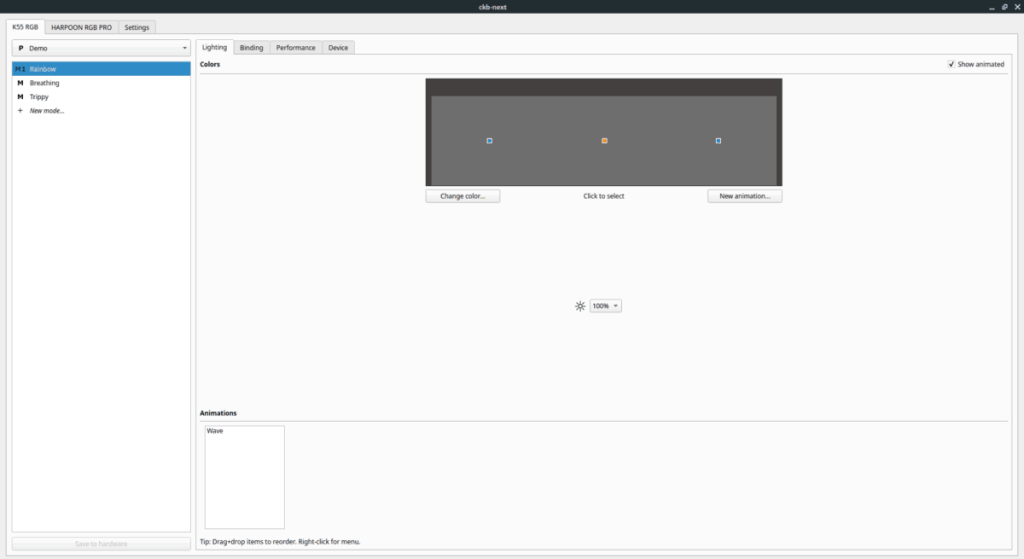
ckb-berikutnya
Sekarang CKB Next terbuka di desktop Linux Anda, sekarang saatnya menggunakannya untuk memperbarui firmware pada keyboard Anda. Ikuti petunjuk langkah demi langkah di bawah ini.
Langkah 1: Di aplikasi CKB Next, ada beberapa tab. Tab ini mewakili perangkat Corsair Anda, serta Tab "Pengaturan". Temukan tab yang mewakili keyboard Corsair Anda, dan klik di atasnya.
Harap diingat bahwa CKB Next tidak memberi label perangkat sebagai “keyboard.” Sebagai gantinya, Anda harus menemukan perangkat Anda berdasarkan nama produk. Misalnya, untuk memperbarui firmware pada keyboard Corsair K55 RGB, Anda harus mengklik tab “K55 RGB”.
Langkah 2: Setelah menemukan tab perangkat keyboard di CKB Selanjutnya, Anda akan melihat tab lainnya. Tab ini adalah " Pencahayaan " , "Pengikatan", "Kinerja", dan "Perangkat". Temukan tab "Perangkat", dan klik untuk mengakses area firmware keyboard Anda.
Langkah 3: Di dalam area firmware keyboard Corsair, turun ke bagian "Status". Di sebelah status, ada tombol. Jika firmware Anda kedaluwarsa, klik untuk mengunduh dan memperbarui keyboard secara otomatis.
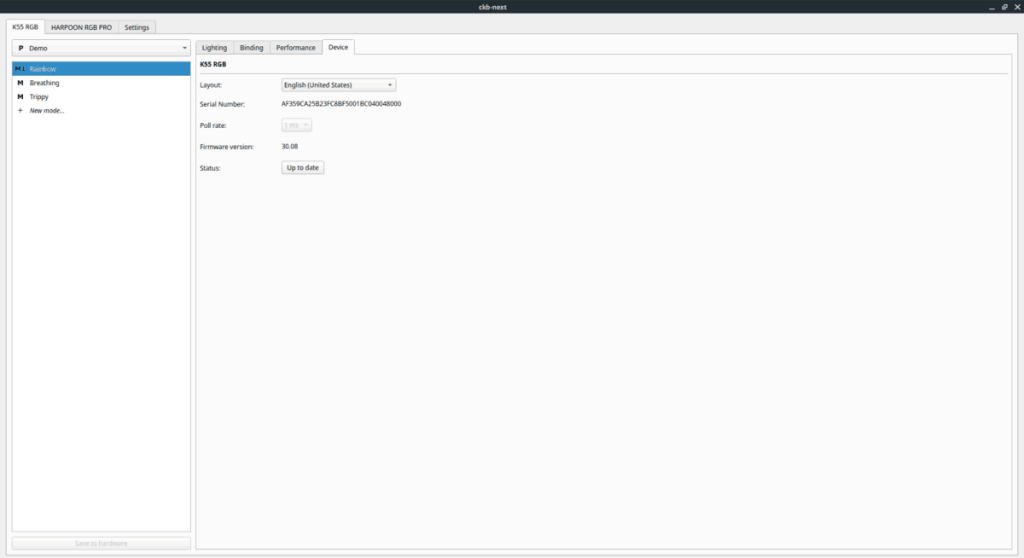
Jika keyboard Anda sudah diperbarui, tetapi tidak merespons, dan Anda perlu memperbarui firmware, lakukan hal berikut secara manual.
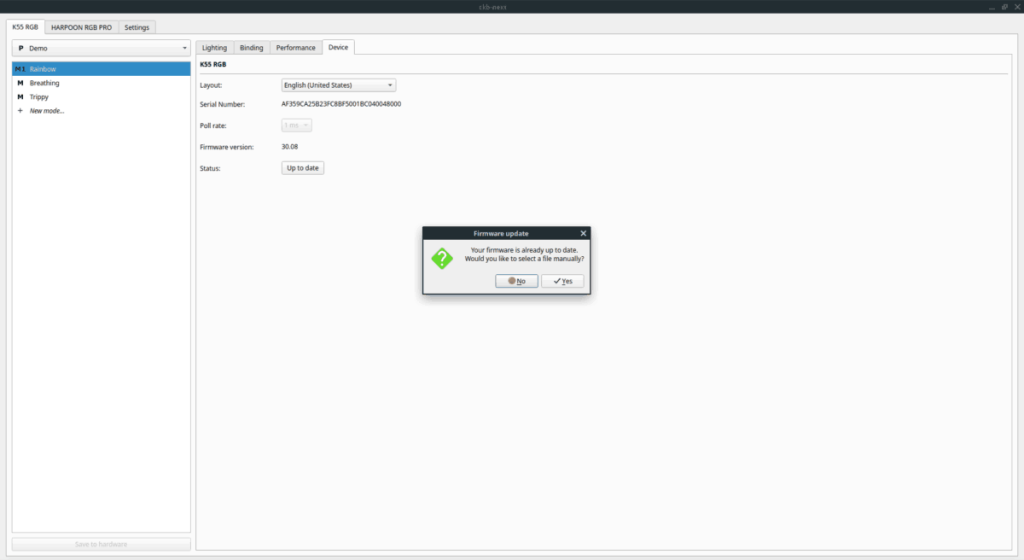
Klik tombol “Up to date” untuk memuat file firmware. Pilih file firmware Anda, dan CKB Next akan menginstalnya.
Panduan lengkap untuk mencadangkan dan memulihkan profil pengguna di browser Brave dengan langkah-langkah yang jelas dan aman.
Pelajari cara menginstal Linux Lite, sistem operasi berbasis Ubuntu yang ringan dengan antarmuka XFCE4.
Jika Anda menggunakan banyak PPA di PC Ubuntu dan baru saja meningkatkan ke Ubuntu 20.04, Anda mungkin memperhatikan bahwa beberapa PPA Anda tidak berfungsi, karena
Baru mengenal Linux dan ingin menambahkan musik Anda ke Rhythmbox tetapi tidak yakin bagaimana melakukannya? Kami dapat membantu! Ikuti panduan ini saat kami membahas cara mengatur
Apakah Anda perlu mengakses PC atau Server Ubuntu jarak jauh dari PC Microsoft Windows Anda? Tidak yakin tentang bagaimana melakukannya? Ikuti bersama dengan panduan ini saat kami tunjukkan kepada Anda
Apakah Anda menggunakan browser web Vivaldi sebagai driver harian Anda di Linux? Apakah Anda mencoba mencari cara untuk mencadangkan pengaturan browser Anda untuk penyimpanan yang aman? Kami
Cara Mengunduh Podcast Dari Terminal Linux Dengan Podfox
Cara Menemukan File Duplikat Dan Membersihkannya Di Linux Dengan FSlint
Apakah Anda membutuhkan klien podcast yang bagus dan elegan untuk desktop Linux Anda? Jika demikian, Anda perlu mencoba CPod. Ini adalah aplikasi kecil yang ramah yang membuat mendengarkan
TuxGuitar adalah alat pembuat musik open-source. Dengan itu, pengguna dapat membuat dan mengedit tabulasi gitar mereka sendiri. Dalam panduan ini, kita akan membahas bagaimana caranya








